Pour s’y retrouver plus facilement dans la masse des applications que vous pouvez avoir installé sur votre téléphone, iOS 4 vous permet de créer des dossiers d’applications. Touchez une application jusqu’à ce que celle-ci se mette à trembler. Vous pouvez alors soit la supprimer, soit la déplacer, soit créer un dossier en la déplaçant sur une autre application. Les deux applications sont alors visibles dans un petit carré. Vous n’avez plus qu’à choisir le nom du dossier pour vous aider à vous repérer.
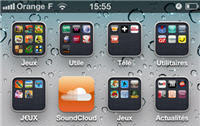
Revenir en haut de la page Web de manière instantanée
Plutôt que de faire défiler tout le contenu de votre page Web pour revenir au début, il suffit de toucher du doigt la barre en haut du navigateur, juste à côté de l’heure pour que le navigateur vous y ramène automatiquement.http://static.commentcamarche.net/www.commentcamarche.net/pictures/tnhN8lMS-astuce-iphone4-s-.png
Enregistrer une image du Web ou d’un email
Sur iPhone, il faut maintenir le doigt appuyé sur l’image qui vous intéresse pendant quelques secondes pour que le système vous propose d’enregistrer l’image en cours. Une fois que l’action a été réalisée, l’image est disponible dans l’application Photos.http://static.commentcamarche.net/www.commentcamarche.net/pictures/IvP6dfP0-astuce-iphone1-s-.png
Supprimer un ou plusieurs courriels
Dans l’application Mail, sélectionnez le courriel que vous voulez supprimer puis faites glisser votre doigt à gauche ou à droite pour faire apparaître le bouton supprimer. Si vous voulez en éliminer plusieurs d’un coup, appuyez sur le bouton Modifier en haut à droite de votre boîte de réception, puis cochez l’ensemble des mails à supprimer. Vous pouvez aussi les déplacer en utilisant cette fonction.http://static.commentcamarche.net/www.commentcamarche.net/pictures/MGz6o8lM-astuce-iphone3-s-.png
Créer un nouvel album photo
Il n’est pas possible de créer de nouveaux albums photos directement depuis son iPhone, du moins avec iOS 4 (peut être une mise à jour à venir dans iOS 5 ?). Par contre, on peut le faire en passant par son ordinateur. Il faut synchroniser son iPhone avec son ordinateur en passant par iTunes. Une fois les photos téléchargées sur l’ordinateur, organisez-les comme vous le souhaitez, puis relancer iTunes et effectuez à nouveau une synchronisation. L’iPhone importe alors vos albums photos qui correspondent aux dossiers que vous avez créés.
http://static.commentcamarche.net/www.commentcamarche.net/pictures/DLRLLw3X-astuce-iphone15-s-.png
Passer rapidement d’une musique à l’autre
L’application iPod ne vous permet pas vraiment de passer facilement d’une chanson à l’autre. Il faut avoir un oeil sur l’écran pour appuyer exactement sur le bouton tactile correspondant. Or, si vous êtes en voiture, en train de faire votre jogging ou dans les transports en commun, vous n’avez pas toujours envie de sortir votre iPhone. Pour naviguer plus simplement, il existe des applications comme Cartunes (payante). Il suffit alors de la lancer, puis vous pouvez vous balader dans vos albums d’une chanson à l’autre simplement en faisant glisser votre doigt comme pour passer une page sur la page d’accueil.http://static.commentcamarche.net/www.commentcamarche.net/pictures/8I3LcsQa-astuce-iphone16-s-.png
Verrouiller l’orientation de l’écran
Par défaut, l’iPhone bascule votre affichage si vous tenez votre téléphone à l’horizontal. C’est parfois frustrant dans certaines applications. Vous pouvez empêcher cette fonction en appuyant deux fois rapidement sur la touche en bas du téléphone. Une barre de raccourcis s’ouvre alors. Faites glisser votre doigt vers de gauche à droite. Le menu ci-contre est alors visible. Cliquez sur le bouton en forme de flèche pour verrouiller l’orientation de l’écran.
http://static.commentcamarche.net/www.commentcamarche.net/pictures/11ey3q7C-astuce-iphone2-s-.png
Utiliser l’iPhone comme un GPS piéton
L’application Plan permet assez simplement de placer des points de repères. Si vous souhaitez aller à un endroit particulier, tapez l’adresse dans le moteur de recherche en haut de l’écran ou laissez appuyer votre doigt sur l’endroit de la carte qui vous intéresse. Un point d’intérêt vous indique alors l’endroit. Autre astuce, si vous appuyez sur le bouton en bas à droite de l’application, le système vous géolocalise. En appuyant à nouveau dessus, l’iPhone fait office de boussole et vous indique la direction dans laquelle vous vous trouvez par rapport au plan.http://static.commentcamarche.net/www.commentcamarche.net/pictures/1PfogWKK-astuce-iphone5-s-.png
Fermer une application qui bloque le téléphone
Si vous n’arrivez plus à quitter une application, il existe une solution plus simple que d’éteindre votre téléphone. Vous pouvez simplement maintenir le bouton en bas du téléphone appuyé pendant un peu plus de 6 secondes. Le système ferme alors le programme en cours.http://static.commentcamarche.net/www.commentcamarche.net/pictures/tk9hwTvP-astuce-iphone18-s-.png
Créer un raccourci vers une page Web
Pour accéder plus rapidement à un site web qui vous plait, vous pouvez créer un raccourci directement sur la page d’accueil du téléphone. Il faut cliquer sur l’icône de la flèche dans un dossier sur la barre de raccourcis en bas de l’écran, puis sélectionnez ajouter à l’écran d’accueil. Bien entendu, il faut d’abord vous rendre sur le site qui vous intéresse avant d’utiliser cette fonction.http://static.commentcamarche.net/www.commentcamarche.net/pictures/qvKyxrTI-astuce-iphone7-s-.png
efacer l’historique de son navigateur et de ses applications
Tout téléphone laisse des traces. Si vous voulez contrôler un peu vos données personnelles, il y a deux astuces assez simples. Pour effacer vos traces sur Safari, cliquez sur l’application Réglages du téléphone. Choisissez ensuite le menu Safari, puis allez en bas de la page et appuyez sur l’option effacer l’historique.
Pour effacer vos dernières applications utilisées, appuyez deux fois sur le bouton principal du téléphone. Laissez appuyer votre doigt sur l’application que vous voulez supprimer quelques secondes. Il est désormais possible de la supprimer.
http://static.commentcamarche.net/www.commentcamarche.net/pictures/cNQBwquw-astuce-iphone12-s-.png
Faire un copier-coller de texte
Depuis iOS 4, il est possible de copier du texte depuis l’application Mail, depuis une page Web, une note ou toute autre application. Il faut d’abord sélectionnez un mot en laissant son doigt appuyé sur l’écran. Relâchez ensuite votre pression, et choisissez l’option Sélectionner. Votre mot est alors disponible. Vous pouvez déplacer les barres à gauche ou à droite pour sélectionner toute une phrase ou simplement un extrait. Vous n’avez plus qu’à copier le texte pour le coller ailleurs.
http://static.commentcamarche.net/www.commentcamarche.net/pictures/jSZvVVW7-astuce-iphone10-s-.png
Mettre un mot de passe pour déverrouiller l’iPhone
Une fois que votre téléphone est allumé, n’importe qui peut normalement le déverrouiller à tout moment et accéder à son contenu. Si l’idée vous dérange, vous pouvez mettre un mot de passe par défaut sur votre téléphone. Allez dans l’application Réglages, puis choisissez l’option Général. Allez au milieu du menu, puis activez verrouillage par code.
http://static.commentcamarche.net/www.commentcamarche.net/pictures/h60wWsHx-astuce-iphone13-s-.png
Recevoir une alerte sonore en cas de nouveaux messages
Dans l’application Réglages, puis l’option Son, on peut gérer les alertes sonores du téléphone en fonction des services : nouveaux mails, nouveaux SMS, évènement du calendrier, message vocal. Si vous allez dans le menu Notifications, vous pouvez aussi gérer les alertes sonores de vos applications tierces (Facebook, Twitter par exemple…)
http://static.commentcamarche.net/www.commentcamarche.net/pictures/6wseDyCw-astuce-iphone14-s-.png
Prendre une capture d’écran
Pour envoyer une page Web à des contacts ou montrer une application, vous pouvez aussi utiliser la fonction capture d’écran de l’iPhone. Il suffit d’appuyer sur le bouton de veille en haut du téléphone et juste après sur le bouton principal en bas du téléphone. Un instantané est alors pris, et placé dans votre application Photo. Vous pouvez transférer cette photo par email depuis cette application.
http://static.commentcamarche.net/www.commentcamarche.net/pictures/GSvL9x4I-astuce-iphone17-s-.png
ET VOILA 15 fonctionspour gagner du temps sur iPhone
cordialmen jailbreakpourtous


LES COMMENTAIRES (1)
posté le 11 juillet à 22:01
Le gros copier/coller de Comment ça marche...